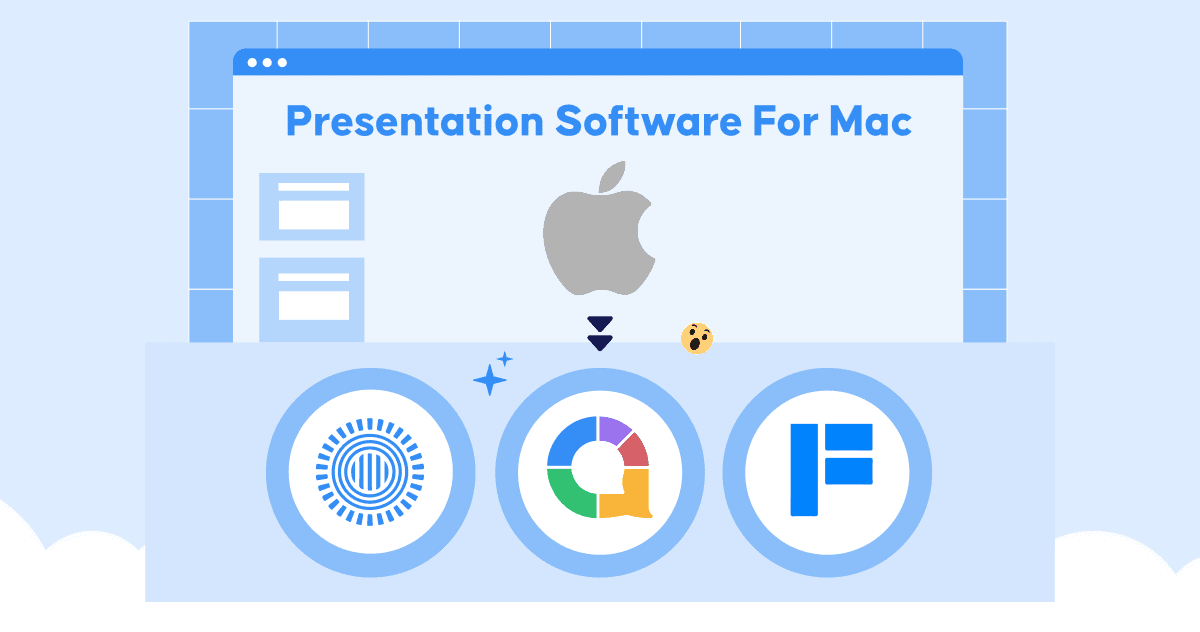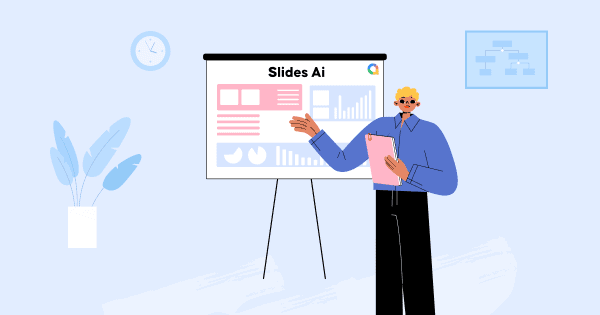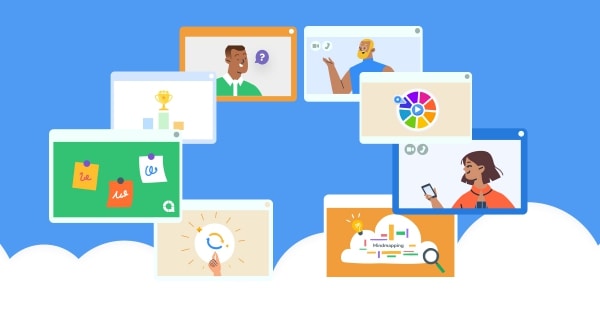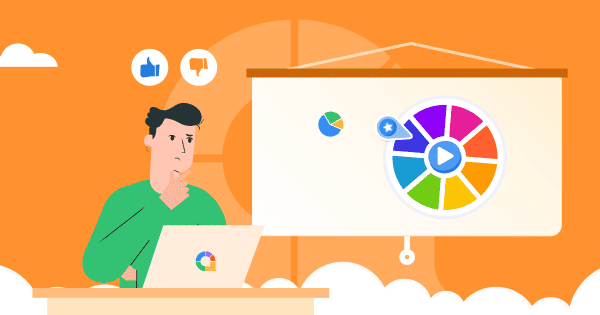ລໍຖ້າໃຫ້ແໜ້ນເພາະວ່ານີ້ແມ່ນບ່ອນທີ່ຜູ້ໃຊ້ Mac ທຸກຄົນສາມັກຄີກັນ 💪 ເຫຼົ່ານີ້ແມ່ນດີທີ່ສຸດ ຊອບແວການນໍາສະເຫນີສໍາລັບ Mac!!
ໃນຖານະເປັນຜູ້ໃຊ້ Mac, ພວກເຮົາຮູ້ວ່າມັນເປັນບາງຄັ້ງອຸກອັ່ງທີ່ຈະຊອກຫາຊອບແວທີ່ເຫມາະສົມທີ່ທ່ານຕ້ອງການກົງກັນຂ້າມກັບທະເລຂອງສິ່ງມະຫັດທີ່ຜູ້ໃຊ້ Windows ສາມາດໄດ້ຮັບ. ເຈົ້າຈະເຮັດແນວໃດຖ້າຊອບແວການນໍາສະເຫນີທີ່ທ່ານມັກປະຕິເສດທີ່ຈະໄປພ້ອມກັບ MacBook ຂອງທ່ານ? ການໂຫຼດອັນໃຫຍ່ຫຼວງ ຫນ່ວຍຄວາມຈໍາ Mac ແຜ່ນເພື່ອຕິດຕັ້ງລະບົບ Windows?
ພາບລວມ
| PowerPoint ຂອງ Apple ເອີ້ນວ່າຫຍັງ? | keynote |
| Keynote ຄືກັນກັບ PowerPoint ບໍ? | ແມ່ນແລ້ວ, ແຕ່ບາງຄຸນສົມບັດຖືກປັບແຕ່ງສະເພາະສຳລັບ Mac ເທົ່ານັ້ນ |
| Keynote ຟຣີຢູ່ໃນ Mac ບໍ? | ແມ່ນແລ້ວ, ບໍ່ເສຍຄ່າສໍາລັບຜູ້ໃຊ້ທັງຫມົດ |
| Keynote ຖືກສ້າງຂື້ນເມື່ອໃດ? | 2010 |
ໃນຄວາມເປັນຈິງ, ທ່ານບໍ່ຈໍາເປັນຕ້ອງໄປໂດຍຜ່ານການ hassle ທັງຫມົດທີ່ນັບຕັ້ງແຕ່ພວກເຮົາໄດ້ລວມເຂົ້າກັນບັນຊີລາຍການທີ່ມີປະໂຫຍດຂອງຊອບແວນໍາສະເຫນີ Mac ທີ່ເປັນ. ມີອໍານາດ, ງ່າຍທີ່ຈະນໍາໃຊ້ ແລະ ແລ່ນຢ່າງສົມບູນ ໃນອຸປະກອນ Apple ທັງໝົດ.
ພ້ອມທີ່ຈະ wow ຜູ້ຊົມຂອງທ່ານກັບຊອບແວການນໍາສະເຫນີຟຣີສໍາລັບ Mac? ເຂົ້າໄປເລີຍ 👇
ສາລະບານ
ຄໍາແນະນໍາສໍາລັບການນໍາສະເຫນີແບບໂຕ້ຕອບທີ່ດີກວ່າ

ເລີ່ມໃນບໍ່ເທົ່າໃດວິນາທີ.
ເອົາແມ່ແບບຟຣີສໍາລັບການນໍາສະເຫນີແບບໂຕ້ຕອບຕໍ່ໄປຂອງທ່ານ. ລົງທະບຽນຟຣີ ແລະເອົາສິ່ງທີ່ທ່ານຕ້ອງການຈາກຫ້ອງສະໝຸດແມ່ແບບ!
🚀 ຄວ້າບັນຊີຟຣີ
ຊອບແວການນຳສະເໜີທີ່ອີງໃສ່ແອັບສຳລັບ Mac
ບໍ່ມີບ່ອນໃດທີ່ສະດວກ ແລະເປັນມິດກັບຜູ້ໃຊ້ Mac ຫຼາຍກວ່າ App Store ເລີ່ມຕົ້ນ. ຄົ້ນຫາບາງຕົວເລືອກໂດຍບໍ່ມີການ hassle ຂອງການໄປໂດຍຜ່ານຫ້ອງສະຫມຸດ app ອັນໃຫຍ່ຫຼວງທີ່ພວກເຮົາໄດ້ລະບຸໄວ້ຂ້າງລຸ່ມນີ້:
#1 – Keynote ສໍາລັບ Mac
ລັກສະນະເດັ່ນ: ເຂົ້າກັນໄດ້ກັບອຸປະກອນ Apple ທັງຫມົດແລະມີ sync ຂ້າມເວທີ.
Keynote ສໍາລັບ Mac ແມ່ນໃບຫນ້າທີ່ນິຍົມໃນຫ້ອງຮຽນຂອງທ່ານທີ່ທຸກຄົນຮູ້ຈັກ, ແຕ່ບໍ່ແມ່ນທຸກຄົນທີ່ຮູ້ຈັກຢ່າງເຕັມທີ່.
ຕິດຕັ້ງໄວ້ລ່ວງໜ້າເປັນອຸປະກອນເສີມໃນຄອມພິວເຕີ Mac, Keynote ສາມາດຖືກຊິງຄ໌ໄດ້ຢ່າງງ່າຍດາຍກັບ iCloud ແລະຄວາມເຂົ້າກັນໄດ້ນີ້ເຮັດໃຫ້ການໂອນການນຳສະເໜີລະຫວ່າງ Mac, iPad ແລະ iPhone ຂອງທ່ານງ່າຍດາຍຢ່າງບໍ່ໜ້າເຊື່ອ.
ຖ້າທ່ານເປັນຜູ້ນໍາສະເຫນີ Keynote ທີ່ເປັນມືອາຊີບ, ທ່ານຍັງສາມາດເຮັດໃຫ້ການນໍາສະເຫນີຂອງທ່ານມີຊີວິດຊີວາດ້ວຍຮູບແຕ້ມແລະສິ່ງດັ່ງກ່າວດ້ວຍການເຮັດບາງຢ່າງໃນ iPad. ໃນຂ່າວດີອື່ນໆ, Keynote ຕອນນີ້ສາມາດສົ່ງອອກໄປຍັງ PowerPoint, ເຊິ່ງຊ່ວຍໃຫ້ມີຄວາມສະດວກສະບາຍ ແລະສ້າງສັນຫຼາຍຂຶ້ນ.

#2 - TouchCast Pitch ສໍາລັບ Mac
ລັກສະນະເດັ່ນ: ເຮັດການນຳສະເໜີສົດ ຫຼື ບັນທຶກລ່ວງໜ້າ.
TouchCast Pitch ໃຫ້ພອນແກ່ພວກເຮົາດ້ວຍຄຸນສົມບັດການປະຊຸມທາງອິນເຕີເນັດທີ່ຈຳເປັນຫຼາຍຢ່າງ, ເຊັ່ນ: ແມ່ແບບທຸລະກິດອັດສະລິຍະ, ຊຸດສະເໝືອນຈິງ ແລະເຄື່ອງໂທລະຄົມສ່ວນຕົວ, ເຊິ່ງເປັນປະໂຫຍດຫຼາຍເພື່ອຮັບປະກັນວ່າພວກເຮົາບໍ່ໄດ້ປະສິ່ງໃດອອກມາ.
ແລະຖ້າຫາກວ່າທ່ານຕ້ອງການທີ່ຈະບັນທຶກການນໍາສະເຫນີຂອງທ່ານໂດຍບໍ່ມີການນໍາໃຊ້ app ການບັນທຶກພາກສ່ວນທີສາມບໍ? TouchCast Pitch ເຮັດໃຫ້ທ່ານມີພະລັງໃນການເຮັດສິ່ງນັ້ນ ແລະຂັດມັນດ້ວຍເຄື່ອງມືການແກ້ໄຂທີ່ງ່າຍດາຍຂອງເຂົາເຈົ້າ ນອກຈາກການນຳສະເໜີສົດ.
ເຊັ່ນດຽວກັນກັບທາງເລືອກອື່ນໆຈໍານວນຫຼາຍສໍາລັບຊອບແວການນໍາສະເຫນີສໍາລັບ Mac, ມີແມ່ແບບຈໍານວນຫລາຍທີ່ຈະເລືອກເອົາຈາກ. ນອກນັ້ນທ່ານຍັງສາມາດສ້າງການນໍາສະເຫນີຂອງທ່ານຈາກ scratch ແລະສະແດງໃຫ້ເຫັນຄວາມສາມາດອອກແບບຂອງທ່ານ.
ທ່ານສາມາດເຮັດໃຫ້ການປ່ຽນແປງ slides ຂອງທ່ານຈາກທຸກແຫ່ງຫົນ, ເນື່ອງຈາກວ່າຊຸດນີ້ແມ່ນມີໃຫ້ດາວໂຫລດໄດ້ໂດຍກົງຈາກ App Store.
#3 – FlowVella ສໍາລັບ Mac
ລັກສະນະເດັ່ນ: ເປັນມິດກັບມືຖື ແລະ Adobe Creative Cloud ປະສົມປະສານກັບຫ້ອງສະໝຸດແມ່ແບບອະເນກປະສົງ.
ຖ້າມັນເປັນຮູບແບບການນໍາສະເຫນີໄວແລະອຸດົມສົມບູນທີ່ທ່ານກໍາລັງຊອກຫາ, ຫຼັງຈາກນັ້ນພະຍາຍາມ FlowVella. ບໍ່ວ່າທ່ານກໍາລັງນໍາສະເຫນີ pitch ຕໍ່ຫນ້ານັກລົງທຶນຫຼືການອອກແບບບົດຮຽນສໍາລັບຫ້ອງຮຽນ, FlowVella ຊ່ວຍໃຫ້ທ່ານສ້າງວິດີໂອຝັງ, ລິ້ງຄ໌, ຄັງຮູບພາບ, PDFs ແລະສິ່ງດັ່ງກ່າວໂດຍການສໍາພັດຂອງນິ້ວມືຂອງທ່ານ. ບໍ່ຈໍາເປັນຕ້ອງດຶງເອົາຄອມພິວເຕີອອກຈາກທຸກສິ່ງທຸກຢ່າງແມ່ນ "ລາກແລະລົງ" ພຽງແຕ່ຢູ່ໃນ iPad ໄດ້.
ການໂຕ້ຕອບສໍາລັບ FlowVella ໃນ Mac ແມ່ນບໍ່ສົມບູນແບບ, ບາງຂໍ້ຄວາມແມ່ນຍາກທີ່ຈະອ່ານ. ແຕ່, ມັນເປັນລະບົບ intuitive ແລະຖ້າຫາກວ່າທ່ານໄດ້ນໍາໃຊ້ປະເພດອື່ນໆຂອງຊອບແວສໍາລັບການນໍາສະເຫນີໃນ Mac, ທ່ານຄວນຈະສາມາດເລືອກເອົາມັນຂຶ້ນໄດ້ຢ່າງງ່າຍດາຍພຽງພໍ.
ນອກຈາກນີ້, ຍົກໂປ້ໃຫ້ການສະຫນັບສະຫນູນລູກຄ້າຂອງພວກເຂົາ. ທ່ານສາມາດຕິດຕໍ່ເຂົາເຈົ້າຜ່ານການສົນທະນາສົດ ຫຼືອີເມລ໌ ແລະເຂົາເຈົ້າຈະແກ້ໄຂບັນຫາຂອງເຈົ້າໄດ້ໄວເທົ່າທີ່ຟ້າຜ່າ.

#4 – PowerPoint ສໍາລັບ Mac
ລັກສະນະເດັ່ນ: ການໂຕ້ຕອບທີ່ຄຸ້ນເຄີຍແລະຮູບແບບໄຟລ໌ແມ່ນເຂົ້າກັນໄດ້ຢ່າງກວ້າງຂວາງ.
PowerPoint ກໍ່ເປັນຫຼັກສໍາລັບການນໍາສະເຫນີ, ແຕ່ເພື່ອໃຊ້ມັນຢູ່ໃນ Mac ຂອງທ່ານ, ທ່ານຈະຕ້ອງເປັນເຈົ້າຂອງໃບອະນຸຍາດສໍາລັບຊອບແວການນໍາສະເຫນີທີ່ເຫມາະສົມກັບ Mac. ໃບອະນຸຍາດເຫຼົ່ານີ້ສາມາດມີລາຄາເລັກນ້ອຍ, ແຕ່ວ່າມັນບໍ່ໄດ້ເບິ່ງຄືວ່າຈະບໍ່ເປັນການຂັດຂວາງຜູ້ຄົນ, ຍ້ອນວ່າມັນຄາດຄະເນວ່າປະມານ. 30 ລ້ານ ການນຳສະເໜີ PowerPoint ແມ່ນສ້າງຂຶ້ນທຸກໆມື້.
ໃນປັດຈຸບັນ, ມີສະບັບອອນໄລນ໌ທີ່ທ່ານສາມາດເຂົ້າເຖິງໄດ້ຟຣີ. ລັກສະນະທີ່ຈໍາກັດຈະພຽງພໍສໍາລັບການນໍາສະເຫນີທີ່ງ່າຍດາຍທີ່ສຸດ. ແຕ່, ຖ້າທ່ານເອົາຄວາມຫຼາກຫຼາຍແລະການມີສ່ວນຮ່ວມຢູ່ທາງຫນ້າ, ທ່ານຈະດີກວ່າການນໍາໃຊ້ຫນຶ່ງໃນຫຼາຍ ທາງເລືອກທີ່ເປັນຊອບແວ PowerPoint ສຳ ລັບ Mac.

💡ຮຽນຮູ້ວິທີ ເຮັດໃຫ້ PowerPoint ຂອງທ່ານມີການໂຕ້ຕອບຢ່າງແທ້ຈິງສໍາລັບການຟຣີ. ມັນເປັນທີ່ໃຈຂອງຜູ້ຊົມຢ່າງແທ້ຈິງ!
ຊອບແວການນໍາສະເຫນີເວັບສໍາລັບ Mac
ເຖິງແມ່ນວ່າສະດວກ, ຊອບແວການນໍາສະເຫນີທີ່ອີງໃສ່ app ສໍາລັບຈຸດອ່ອນທີ່ໃຫຍ່ທີ່ສຸດຂອງ Mac ແມ່ນມີຢູ່ໃນປະເພດຂອງທ່ານເອງ, ເຊິ່ງເປັນການປິດສໍາລັບຜູ້ນໍາສະເຫນີຜູ້ທີ່ປາດຖະຫນາທີ່ຈະມີການໂຕ້ຕອບສອງທາງແລະການມີຊີວິດຊີວາກັບຜູ້ຊົມຂອງພວກເຂົາ.
ການແກ້ໄຂທີ່ສະເຫນີຂອງພວກເຮົາແມ່ນງ່າຍດາຍ. ຍ້າຍພຣີເຊັນເທເຊິນທຳມະດາຂອງເຈົ້າໄປໃສ່ໜຶ່ງໃນຊອບແວການນຳສະເໜີເທິງເວັບທີ່ດີທີ່ສຸດສຳລັບ Mac ຂ້າງລຸ່ມນີ້👇
ອັນດັບ 5 - AHASLIDES
ລັກສະນະເດັ່ນ: ສະໄລ້ການນຳສະເໜີແບບໂຕ້ຕອບທັງໝົດໄດ້ຟຣີ!
AhaSlides ແມ່ນຊອບແວການນຳສະເໜີແບບໂຕ້ຕອບແບບຄລາວທີ່ເກີດຈາກກຸ່ມຄົນເທັກໂນໂລຍີທີ່ມີປະສົບການ ເສຍຊີວິດໂດຍ PowerPoint ຕົວເອງ – ປະກົດການທີ່ເກີດຈາກການເປີດເຜີຍການນຳສະເໜີ PowerPoint ທີ່ໜ້າເບື່ອຫຼາຍເກີນໄປ.
ມັນຊ່ວຍໃຫ້ທ່ານສ້າງການນໍາສະເຫນີແບບໂຕ້ຕອບທີ່ຜູ້ຊົມຂອງທ່ານສາມາດຕອບຄໍາຖາມຂອງທ່ານໂດຍໃຊ້ພຽງແຕ່ໂທລະສັບຂອງພວກເຂົາ.
From ແບບທົດສອບສົດ ທາງເລືອກທີ່ມີກະດານຈັດອັນດັບເພື່ອ ເຄື່ອງມືລະດົມສະໝອງ ທີ່ສົມບູນແບບສໍາລັບການລວບລວມຄວາມຄິດເຫັນແລະການເພີ່ມ Q & As, ມີບາງສິ່ງບາງຢ່າງສໍາລັບການນໍາສະເຫນີທຸກປະເພດ.
ສໍາລັບຜູ້ນໍາສະເຫນີໃນທຸລະກິດ, ທ່ານສາມາດພະຍາຍາມເພີ່ມ ເກັດເລື່ອນ ແລະ ແບບສໍາຫຼວດ ທີ່ຈະປະກອບສ່ວນເຂົ້າໃນກາຟິກແບບສົດໆ ເມື່ອຜູ້ຊົມຂອງທ່ານໂຕ້ຕອບກັບໂທລະສັບສະມາດໂຟນຂອງພວກເຂົາ. ຖ້າທ່ານກໍາລັງສະແດງຢູ່ໃນງານວາງສະແດງຫຼືນໍາສະເຫນີຕໍ່ຫນ້າປະຊາຊົນຈໍານວນຫລາຍ, ນີ້ສາມາດເປັນເຄື່ອງມືທີ່ດີສໍາລັບການລວບລວມຄວາມຄິດເຫັນແລະການຊຸກຍູ້ການສຸມໃສ່. ມັນດີຫຼາຍສຳລັບອຸປະກອນ iOS ປະເພດໃດກໍໄດ້ ແລະມັນເປັນເວັບ – ສະນັ້ນມັນດີຫຼາຍສຳລັບເຄື່ອງມືລະບົບອື່ນໆ!
#6 – Canva
ດັ່ງນັ້ນ, ມີແອັບຯ Canva ສໍາລັບ Mac ບໍ? ແນ່ນອນ, ແມ່ນແລ້ວ !! 👏
ລັກສະນະເດັ່ນ: ແມ່ແບບທີ່ຫຼາກຫຼາຍ ແລະຮູບພາບທີ່ບໍ່ມີລິຂະສິດ.
Canva ເປັນຊອບແວການນໍາສະເຫນີຟຣີສໍາລັບ Mac ທີ່ທ່ານກໍາລັງຫຼັງຈາກນັ້ນທັງຫມົດກ່ຽວກັບການອອກແບບ, ຫຼັງຈາກນັ້ນມີທາງເລືອກຫນ້ອຍທີ່ດີກວ່າ Canva. ດ້ວຍອົງປະກອບອັນໃຫຍ່ຫຼວງ ແລະຮູບພາບທີ່ບໍ່ມີລິຂະສິດ, ທ່ານສາມາດລາກແລະວາງພວກມັນໂດຍກົງໃສ່ການນຳສະເໜີຂອງທ່ານໄດ້.
Canva ພູມໃຈໃນການນຳໃຊ້ງ່າຍ, ສະນັ້ນ ເຖິງວ່າເຈົ້າບໍ່ແມ່ນຄົນທີ່ມີຄວາມຄິດສ້າງສັນທີ່ສຸດໃນໂລກ, ແຕ່ເຈົ້າຍັງສາມາດສ້າງສະໄລ້ຂອງເຈົ້າໃນເວລາເດີນທາງດ້ວຍຟັງຊັນລາກລົງຂອງ Canva. ນອກຈາກນີ້ຍັງມີສະບັບທີ່ຈ່າຍຖ້າຫາກວ່າທ່ານຕ້ອງການທີ່ຈະເຂົ້າເຖິງແມ່ແບບແລະອົງປະກອບເພີ່ມເຕີມທີ່ສ້າງຂຶ້ນໂດຍນັກອອກແບບມືອາຊີບຈາກທົ່ວໂລກ.
ເຖິງແມ່ນວ່າ Canva ມີທາງເລືອກທີ່ຈະປ່ຽນການນໍາສະເຫນີຂອງທ່ານເປັນ PDF ຫຼື PowerPoint, ພວກເຮົາແນະນໍາໃຫ້ທ່ານນໍາສະເຫນີມັນໂດຍກົງຈາກເວັບໄຊທ໌ຂອງມັນນັບຕັ້ງແຕ່ພວກເຮົາໄດ້ພົບຂໍ້ຄວາມ overflow / ຄວາມຜິດພາດໃນການອອກແບບໃນຂະນະທີ່ເຮັດ.
📌ສຶກສາເພີ່ມເຕີມ: ທາງເລືອກ Canva | 2024 ເປີດເຜີຍ | ອັບເດດ 12 ແຜນຟຣີ ແລະເສຍເງິນ

#7 – Zoho Show
ລັກສະນະເດັ່ນ: ການເຊື່ອມໂຍງຫຼາຍເວທີ, ການອອກແບບຫນ້ອຍ.
ຖ້າທ່ານເປັນແຟນຂອງ minimalism, ຫຼັງຈາກນັ້ນ ສະແດງ Zoho ແມ່ນສະຖານທີ່ທີ່ຈະໄປ.
ຫນຶ່ງໃນຄວາມແຕກຕ່າງທີ່ສໍາຄັນລະຫວ່າງ Zoho Show ແລະບາງສ່ວນຂອງຊອບແວການນໍາສະເຫນີເວັບອື່ນໆແມ່ນລັກສະນະທີ່ເຂົ້າກັນໄດ້. ດ້ວຍການເຊື່ອມໂຍງກັບສະຖານທີ່ເຊັ່ນ Giphy ແລະ Unsplash, Zoho ເຮັດໃຫ້ການເພີ່ມກາຟິກໂດຍກົງໃສ່ການນຳສະເໜີຂອງເຈົ້າງ່າຍ.
ມັນເປັນທາງເລືອກທີ່ດີຖ້າຫາກວ່າທ່ານກໍາລັງໃຊ້ແລ້ວບາງຊຸດ Zoho, ແລະດັ່ງນັ້ນອາດຈະເຫມາະສົມທີ່ສຸດເປັນທາງເລືອກການນໍາສະເຫນີຟຣີສໍາລັບທຸລະກິດ.
ຢ່າງໃດກໍຕາມ, ເຊັ່ນ Canva, Zoho Show ຍັງພົບບັນຫາດຽວກັນກັບການສົ່ງອອກຂອງຕົນເປັນ PDF / PowerPoint ຄຸນນະສົມບັດ, ເຊິ່ງມັກຈະເຮັດໃຫ້ໄຟລ໌ຫວ່າງເປົ່າຫຼືເສຍຫາຍ.

# 8 – Prezi
ລັກສະນະເດັ່ນ: ຫ້ອງສະໝຸດແມ່ແບບ ແລະອົງປະກອບເຄື່ອນໄຫວ.
Prezi ເປັນທາງເລືອກທີ່ເປັນເອກະລັກເລັກນ້ອຍໃນບັນຊີລາຍຊື່ນີ້. ມັນແມ່ນ ໜຶ່ງ ໃນບັນດາຊອບແວການ ນຳ ສະ ເໜີ ເສັ້ນຊື່, ໝາຍ ຄວາມວ່າເຈົ້າສາມາດເຫັນການ ນຳ ສະ ເໜີ ຂອງເຈົ້າໂດຍລວມແລະໄປຫາພາກສ່ວນຕ່າງໆໃນແບບທີ່ມ່ວນຊື່ນແລະຈິນຕະນາການ.
ນອກນັ້ນທ່ານຍັງສາມາດນໍາສະເຫນີສົດແລະ overlay ວິດີໂອຂອງທ່ານໃນ slides ຄືກັນກັບ TouchCast Pitch. ຫ້ອງສະຫມຸດແມ່ແບບຂະຫນາດໃຫຍ່ຂອງພວກເຂົາແມ່ນເປັນເງິນທີ່ດີສໍາລັບຜູ້ນໍາສະເຫນີສ່ວນໃຫຍ່ເລີ່ມຕົ້ນ, ແຕ່ທ່ານອາດຈະບໍ່ສາມາດປ່ຽນແປງຄວາມຄິດສ້າງສັນຫຼາຍໂດຍໃຊ້ Prezi's free version.

📌ສຶກສາເພີ່ມເຕີມ: 5+ ທາງເລືອກ Prezi ອັນດັບຕົ້ນ | 2024 ເປີດເຜີຍຈາກ AhaSlides
#9 – Slidebean
ລັກສະນະເດັ່ນ: ແມ່ແບບທຸລະກິດ ແລະບໍລິການອອກແບບດາດຟ້າ.
Slidebean ສ່ວນຫຼາຍແມ່ນອອກແບບມາເພື່ອທຸລະກິດ, ແຕ່ການທໍາງານຂອງມັນຈະເຫມາະສົມກັບການນໍາໃຊ້ອື່ນໆ. ພວກເຂົາໃຫ້ແມ່ແບບຊັ້ນສູງທີ່ທ່ານສາມາດໃຊ້ຄືນໄດ້ແລະໃຊ້ຄືນສໍາລັບທຸລະກິດຂອງທ່ານເອງ. ການອອກແບບແມ່ນສະຫຼາດ, ແລະມັນບໍ່ແປກໃຈແທ້ໆທີ່ພວກເຂົາຍັງໃຫ້ບໍລິການອອກແບບດາດຟ້າ.
ມັນງ່າຍດາຍທີ່ຈະໃຊ້ແລະງ່າຍດາຍໃນການສະເຫນີຂອງມັນ. ຖ້າເຈົ້າຮັກສາສິ່ງງ່າຍໆ, ລອງໃຊ້ມັນເບິ່ງ!

#10 – Adobe Express (Adobe Spark)
ລັກສະນະເດັ່ນ: ແມ່ແບບທີ່ສວຍງາມແລະການຮ່ວມມືຂອງທີມງານ.
adobe express (ຢ່າງເປັນທາງການ Adobe Spark) ແມ່ນຂ້ອນຂ້າງຄ້າຍຄືກັນກັບ Canva ໃນຄຸນນະສົມບັດ drag-and-drop ຂອງຕົນເພື່ອສ້າງຮູບພາບແລະອົງປະກອບການອອກແບບອື່ນໆ. ເປັນເວັບ, ແນ່ນອນມັນເປັນຊອບແວການນໍາສະເຫນີ Mac ທີ່ເຂົ້າກັນໄດ້ແລະຍັງສະຫນອງການເຊື່ອມໂຍງກັບໂຄງການ Adobe Creative Suite ອື່ນໆທີ່ມີປະໂຫຍດຖ້າທ່ານສ້າງອົງປະກອບໃດໆກັບ Photoshop ຫຼື Illustrator.
ຢ່າງໃດກໍຕາມ, ດ້ວຍຊັບສິນການອອກແບບຈໍານວນຫຼາຍທີ່ດໍາເນີນໄປ, ເວັບໄຊທ໌ສາມາດດໍາເນີນການຊ້າໆ.

#11 – Powtoon
ລັກສະນະເດັ່ນ: ສະໄລ້ເຄື່ອນໄຫວ ແລະພາບເຄື່ອນໄຫວແບບຄລິກດຽວ
ທ່ານອາດຈະຮູ້ ປໍສາ ຈາກຄຸນສົມບັດການສ້າງພາບເຄື່ອນໄຫວໃນວິດີໂອຂອງເຂົາເຈົ້າ, ແຕ່ເຈົ້າຮູ້ບໍວ່າເຂົາເຈົ້າຍັງສະເໜີວິທີການອອກແບບການນຳສະເໜີທີ່ແຕກຕ່າງ? ດ້ວຍ Powtoon, ທ່ານສາມາດສ້າງການນໍາສະເຫນີວິດີໂອໄດ້ຢ່າງງ່າຍດາຍໂດຍບໍ່ມີທັກສະຈາກຫລາຍພັນການອອກແບບທີ່ກໍາຫນົດເອງ.
ສໍາລັບຜູ້ໃຊ້ຄັ້ງທໍາອິດບາງຄົນ, Powtoon ສາມາດສັບສົນເລັກນ້ອຍເນື່ອງຈາກການໂຕ້ຕອບຂອງມັນຫຼາຍເກີນໄປ. ເຈົ້າຈະຕ້ອງໃຊ້ເວລາໜ້ອຍໜຶ່ງເພື່ອໃຊ້ມັນ.

#12 – Google Slides
ລັກສະນະເດັ່ນ: ຟຣີ, ເຂົ້າເຖິງໄດ້ ແລະເຮັດວຽກຮ່ວມກັນ.
ດ້ວຍຄຸນສົມບັດຫຼາຍຢ່າງໂດຍພື້ນຖານແລ້ວຄືກັນກັບ PowerPoint, ທ່ານຈະບໍ່ມີບັນຫາຫຼາຍໃນການສ້າງບົດນຳສະເໜີ Google Slides.
ເນື່ອງຈາກມັນເປັນເວັບ, ທ່ານ ແລະທີມງານຂອງທ່ານສາມາດຮ່ວມມືກັນ, ສະແດງຄຳເຫັນ ຫຼືໃຫ້ຄຳແນະນຳຄົນອື່ນໄດ້ຢ່າງບໍ່ຢຸດຢັ້ງ. ຖ້າທ່ານຕ້ອງການທີ່ຈະໄດ້ຮັບການໂຕ້ຕອບ, ຫໍສະຫມຸດ plugin ຂອງ Google Slides ຍັງມີແອັບຯພາກສ່ວນທີສາມທີ່ມ່ວນໆທີ່ແຕກຕ່າງກັນເພື່ອປະສົມປະສານໂດຍກົງເຂົ້າໃນສະໄລ້.
ພຽງແຕ່ເປັນການເຕືອນ - ບາງຄັ້ງ plugin ສາມາດເຮັດໃຫ້ການນໍາສະເຫນີຂອງທ່ານຊັກຊ້າຫຼາຍ, ດັ່ງນັ້ນຈົ່ງໃຊ້ດ້ວຍຄວາມລະມັດລະວັງ.
📌ສຶກສາເພີ່ມເຕີມ: ການນຳສະເໜີ Google Slides ແບບໂຕ້ຕອບ | ຕັ້ງຄ່າດ້ວຍ AhaSlides ໃນ 3 ຂັ້ນຕອນ | 2024 ເປີດເຜີຍ

ດັ່ງນັ້ນ, ໃນປັດຈຸບັນທ່ານມີຫຼາຍກ່ວາທາງເລືອກຊອບແວການນໍາສະເຫນີແບບໂຕ້ຕອບສໍາລັບ Mac – ທັງຫມົດທີ່ຍັງເຫຼືອແມ່ນເພື່ອ ເລືອກແມ່ແບບແລະເລີ່ມຕົ້ນ.
ຄໍາຖາມທີ່ຖືກຖາມເລື້ອຍໆ
ຊອບແວການນໍາສະເຫນີອັນໃດເປັນຜະລິດຕະພັນຟຣີທີ່ທ່ານສາມາດຕິດຕັ້ງໃນຄອມພິວເຕີ Windows ຫຼື Mac ຂອງທ່ານ?
Microsoft PowerPoint ແລະ AhaSlides.
ເປັນຫຍັງທ່ານຕ້ອງການໃຊ້ AhaSlides ຮ່ວມກັບຊອບແວການນໍາສະເຫນີແບບດັ້ງເດີມ?
ເພື່ອໃຫ້ໄດ້ຮັບຄວາມເອົາໃຈໃສ່ທີ່ດີກວ່າ, ພ້ອມກັບການພົວພັນກັບຜູ້ຊົມໃນລະຫວ່າງການເຕົ້າໂຮມ, ກອງປະຊຸມແລະຫ້ອງຮຽນ.
ຂ້ອຍສາມາດປ່ຽນ Keynote ເປັນ PowerPoint ໄດ້ບໍ?
ແມ່ນແລ້ວ, ເຈົ້າສາມາດ. ເປີດການນໍາສະເຫນີ Keynote, ຈາກນັ້ນ ເລືອກ File > Export To, ແລະເລືອກຮູບແບບ.